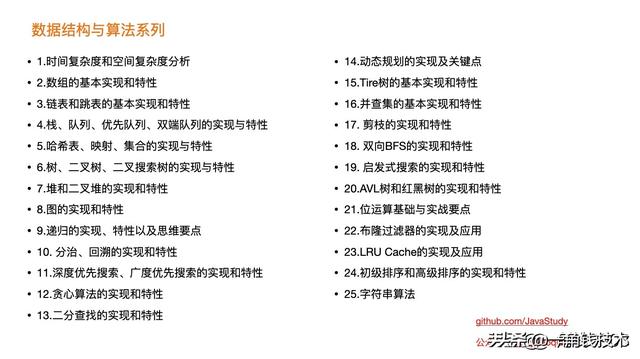cdr中咋裁剪图片
本文章演示机型:戴尔-成就5890,适用系统:windows10家庭版,软件版本:CorelDRAW 2021;
将需要裁剪的图片拖拽到CDR软件中打开,选择工具箱中的【裁剪工具】,按住鼠标拖动设置要裁剪的区域,拖动裁剪区域的顶点 , 可以等比缩放裁剪区域的大?。?拖动裁剪区域的四边条,则可以任意设置裁剪区域大小,在裁剪区域内单击,当四个顶点出现双向箭头后,按住其中一个顶点移动还可以旋转裁剪区域,最后双击确认裁剪即可;
或者选择【形状工具】 , 按住图片的顶点拖动,可以对图片进行随意裁剪 , 框选两个顶点按住Shift键拖动,则可以水平或垂直裁剪图片 , 需要恢复图片原状时,按住裁剪的顶点往四周拖拽即可,或者在图片中创建一个图形,这里选择多边形工具,创建一个多边形后移动到合适的位置,然后鼠标右击要裁剪的图片,选择【PowerClip内部】,当光标变成一个黑色的向右箭头后,单击多边形的内部,即可使以创建的图形对图片进行裁剪;
本期文章就到这里,感谢阅读 。

文章插图
cdr怎么裁剪底色cdr裁剪方法如下:
1、coreldraw还有一种方法可以将图形裁剪出任意形状,首先用cdr打开图形 。
2、然后可以用贝塞尔工具、钢笔等工具在图形上绘制出要进行裁剪形状 。
3、用选择工具选择图像,然后选择效果-图框精确裁剪-放置在容器中 。
【cdr中咋裁剪图片,cdr怎么裁剪底色】4、此时鼠标会变成黑色向右的大箭头,在刚才的形状内单击鼠标 。
推荐阅读
- cdr应该怎么样才可以更改尺寸
- cdr应该怎么样才可以斜切
- cdr如何才能加粗,cdr转曲的文字如何再加粗
- cdr怎么改图案尺寸,cdr应该怎么样才可以修改图片尺寸
- cdr文件该怎么样排版,cdr中怎么让文字环绕图片
- cdr如何才能转换psd,psd如何转换cdr格式
- cdr应该怎么样才可以将两条线进行闭合
- cdr如何才能导出,cdr如何批量导出ai
- cdr中如何画直线,cdr如何让直线两头变成圆角
- cdr应该怎么样才可以平均分布